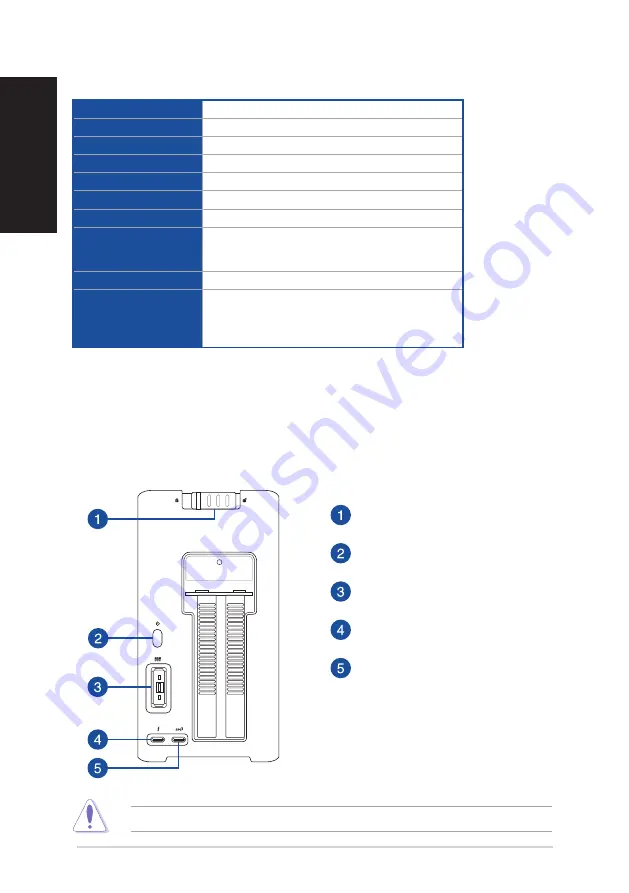
144
2.
製品の仕様一覧
モデル
XG Station PRO
インターフェース
Thunderbolt™ 3
USB機能
USB 3.1 Gen 2 ポート×1
LED機能
AURA Lighting Control 機能対応
電源
330W
サイズ
109mm × 205mm × 375mm
質量
3.6 kg
対応グラフィックスカード
フルサイズ、2スロット占有タイプ、PCI Express x16 カード1枚
・ GeForce® GTX 900 シリーズ以降
・ AMD Radeon™ R9 シリーズ以降
映像出力
グラフィックスカードに依存
アクセサリー
Thunderbolt™ 3 ケーブル×1
電源コード×1
330W 電源アダプター×1
クイックスタートガイド
3.
ハードウェア
背面
カバーロック
電源ボタン
電源コネクター
Thunderbolt™ 3ポート
USB Type-C™ with USB 3.1 Gen 2 ポート
日
本
語
付属の電源コードは当該製品専用です。他の機器に使用しないでください。
Summary of Contents for XG Station PRO
Page 1: ...Q13545 First Edition January 2018 XG Station PRO Quick Start Guide ...
Page 19: ...19 簡體中文 4 硬件安裝 請按照下列步驟安裝 XG Station PRO 1 將上蓋鎖滑動至解鎖位置 2 將上蓋向 XG Station PRO 的後方推動 然後拉起上蓋 ...
Page 20: ...20 3 將側面板向上推動將其從 XG Station PRO 上整個取下 4 移除固定 XG Station PRO 金屬護蓋的螺絲 簡體中文 ...
Page 21: ...21 5 將金屬護蓋向下打開 6 移除固定金屬架與 XG Station PRO 的螺絲 然後移除金屬架 簡體中文 ...
Page 22: ...22 8 鎖回之前移除的螺絲以固定金屬架 然後將電源線插入顯卡電源插槽 7 將顯卡對準并插入 PCI E 插槽 簡體中文 ...
Page 23: ...23 9 將金屬護蓋向上拉起以合上金屬護蓋 鎖回之前移除的螺絲以固定金屬護蓋 10 將側面板對齊并裝回 XG Station PRO 簡體中文 ...
Page 24: ...24 11 對齊并向 XG Station PRO 的前方推動上蓋將其重新裝回 12 將上蓋鎖滑動至鎖定位置 簡體中文 ...
Page 27: ...27 5 硬件維護 移除防塵網 1 將上蓋鎖滑動至解鎖位置 2 將上蓋向 XG Station PRO 的後方推動 然後拉起上蓋 簡體中文 ...
Page 28: ...28 3 將側面板向上推動將其從 XG Station PRO 上整個取下 4 輕輕拉起防塵網卡扣 A 然後推動并拉起防塵網使其與側面板分離 B 簡體中文 ...
Page 29: ...29 重新安裝防塵網 1 對齊并推動防塵網將其重新裝回側面板 請確認所有的卡扣與卡槽貼合 2 將側面板對齊并裝回 XG Station PRO 簡體中文 ...
Page 30: ...30 3 對齊并向 XG Station PRO 的前方推動上蓋將其重新裝回 4 將上蓋鎖滑動至鎖定位置 簡體中文 ...
Page 33: ...33 繁體中文 4 硬體安裝 請按照下列步驟安裝 XG Station PRO 1 將上蓋鎖滑動至解鎖位置 2 將上蓋向 XG Station PRO 的後方推動 然後拉起上蓋 ...
Page 34: ...34 3 將側面板向上推動將其從 XG Station PRO 上整個取下 4 移除固定 XG Station PRO 金屬護蓋的螺絲 繁體中文 ...
Page 35: ...35 5 將金屬護蓋向下打開 6 移除固定金屬架與 XG Station PRO 的螺絲 然後移除金屬架 繁體中文 ...
Page 36: ...36 8 鎖回之前移除的螺絲以固定金屬架 然後將電源線插入顯示卡電源插槽 7 將顯示卡對準并插入 PCI E 插槽 繁體中文 ...
Page 37: ...37 9 將金屬護蓋向上拉起以合上金屬護蓋 鎖回之前移除的螺絲以固定金屬護蓋 10 將側面板對準并裝回 XG Station PRO 繁體中文 ...
Page 38: ...38 11 對準并向 XG Station PRO 的前方推動上蓋將其重新裝回 12 將上蓋鎖滑動至鎖定位置 繁體中文 ...
Page 41: ...41 5 硬體維護 移除防塵網 1 將上蓋鎖滑動至解鎖位置 2 將上蓋向 XG Station PRO 的後方推動 然後拉起上蓋 繁體中文 ...
Page 42: ...42 3 將側面板向上推動將其從 XG Station PRO 上整個取下 4 輕輕拉起防塵網卡扣 A 然後推動并拉起防塵網使其與側面板分離 B 繁體中文 ...
Page 43: ...43 重新安裝防塵網 1 對準并推動防塵網將其重新裝回側面板 請確認所有的卡扣與卡槽貼合 2 將側面板對準并裝回 XG Station PRO 繁體中文 ...
Page 44: ...44 3 對準并向 XG Station PRO 的前方推動上蓋將其重新裝回 4 將上蓋鎖滑動至鎖定位置 繁體中文 ...
Page 145: ...145 4 使用方法 セッ トアップ 1 本体背面にあるカバーロックをスライドしてロックを解除します 日 本 語 2 トップカバーを製品の後方にスライドさせ 持ち上げて 本体から外します ...
Page 146: ...146 日 本 語 3 サイドカバーを上方にスライドさせて本体から取り外します 4 製品背面のブラケッ トロックカバーを固定しているネジを外します ...
Page 147: ...147 6 拡張スロッ ト用ブラケッ トカバーを固定しているネジを外し ブラケッ トカバーを取り外します 日 本 語 5 ブラケッ トロックカバーを開きます ...
Page 149: ...149 日 本 語 9 ブラケッ トロックカバーを元の位置に戻しネジで固定します 10 サイドカバーを製品の上からスライドさせて取り付けます ...
Page 150: ...150 日 本 語 11 トップカバーを製品の後方から前方にスライドさせ 所定の位置に戻します 12 本体背面のカバーロックをスライドしてロックします ...
Page 154: ...154 日 本 語 3 サイドカバーを上方にスライドさせて本体から取り外します 4 エアフィルターの端 A を軽く持ち上げながら スライドさせ持ち上げます B ...
Page 156: ...156 日 本 語 3 トップカバーを製品の後方から前方にスライドさせ 所定の位置に戻します 4 本体背面のカバーロックをスライドしてロックします ...
Page 160: ...160 3 측면 커버를 위쪽으로 밀어서 XG Station PRO에서 빼냅니다 4 XG Station PRO에 금속 커버를 고정시켜 주는 나사를 제거합니다 한국어 ...
Page 161: ...161 5 금속 커버를 아래쪽 열린 위치로 밀어서 엽니다 6 XG Station PRO에 금속 브래킷을 고정하는 나사를 제거한 다음 금속 브래킷을 빼냅니다 한국어 ...
Page 162: ...162 7 그래픽 카드를 PCI E 슬롯에 맞춰서 끼웁니다 8 앞서 제거했던 나사를 이용해서 금속 브래킷을 고정한 다음 전원 케이블을 그래픽 카드에 연결합니다 한국어 ...
Page 164: ...164 11 상단 커버를 XG Station PRO 앞쪽으로 밀어서 맞춘 다음 제 위치에 고정시킵니다 한국어 12 커버 락을 잠금 위치로 밉니다 ...
Page 170: ...170 한국어 3 상단 커버를 XG Station PRO 앞쪽으로 밀어서 맞춘 다음 제 위치에 고정시킵니다 4 커버 락을 잠금 위치로 밉니다 ...
Page 255: ......
Page 256: ...15060 88810000 ...
















































